Comment récupérer laccès au disque dur, corriger lerreur dimpossibilité douvrir le disque dur

Dans cet article, nous vous expliquerons comment récupérer l'accès à votre disque dur en cas de panne. Suivez-nous !
Lorsque vous travaillez avec Google Docs, l'insertion de liens est extrêmement simple, ce qui vous permet de créer des liens vers d'autres contenus ou sites Web. Lorsque les lecteurs voient une icône de lien, ils peuvent simplement cliquer dessus pour accéder au site Web lié. Vous trouverez ci-dessous des instructions pour insérer des hyperliens dans les documents Google Docs.
Instructions pour insérer des liens dans Google Docs
Étape 1 :
Nous saisissons le contenu du texte dans Google Docs comme d'habitude. Ensuite, mettez en surbrillance le contenu dans lequel vous souhaitez insérer le lien.
Nous faisons un clic droit sur le contenu, puis sélectionnons Insérer un lien dans le menu affiché.

Vous pouvez également cliquer rapidement sur l’icône de lien dans la barre d’outils au-dessus de l’écran pour insérer un lien texte Google Docs.
Étape 2 :
Affiche l'interface pour saisir le contenu à insérer. Vous trouverez ci-dessous d’autres suggestions de texte Google Docs que vous pouvez choisir d’insérer dans votre contenu. Ou lorsque vous cliquez sur Titre et Signets, il y aura plus d'options pour insérer du contenu comme des signets sur Google Docs.

Étape 3 :
Après avoir sélectionné le contenu à insérer dans le document Google Docs, cliquez sur Appliquer pour enregistrer.

Étape 4 :
Ainsi, le lien a été inséré dans Google Docs avec le contenu souligné en bleu comme indiqué ci-dessous.
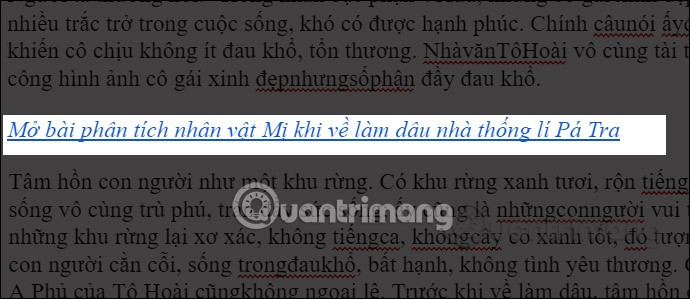
Étape 5 :
Pour différencier le reste du document, vous pouvez modifier le format d'affichage avec les mêmes options que d'habitude.
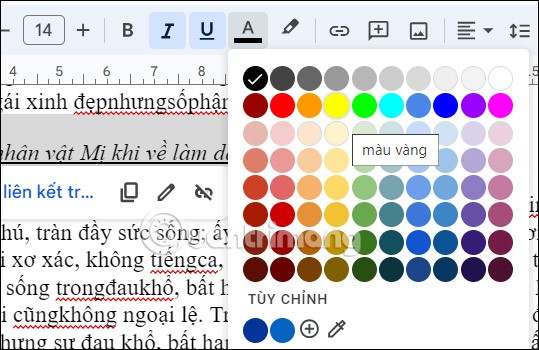
Étape 6 :
Lorsque nous cliquons sur le lien, il existe des options pour Copier le lien, Modifier le lien .
Dans l'interface d'édition de liens, vous pouvez saisir un autre contenu de lien que vous souhaitez, puis appuyer sur Appliquer pour enregistrer le nouveau contenu.
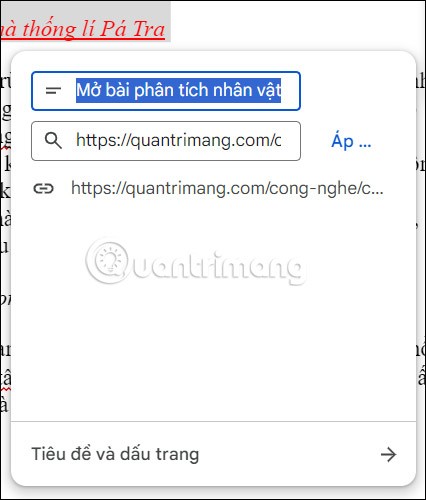
Étape 7 :
Pour supprimer le lien inséré dans Google Docs , vous pouvez le faire de 2 manières très simples.
Nous faisons un clic droit sur le contenu pour insérer le lien dans Google Docs, puis sélectionnons Supprimer le lien dans la liste affichée.
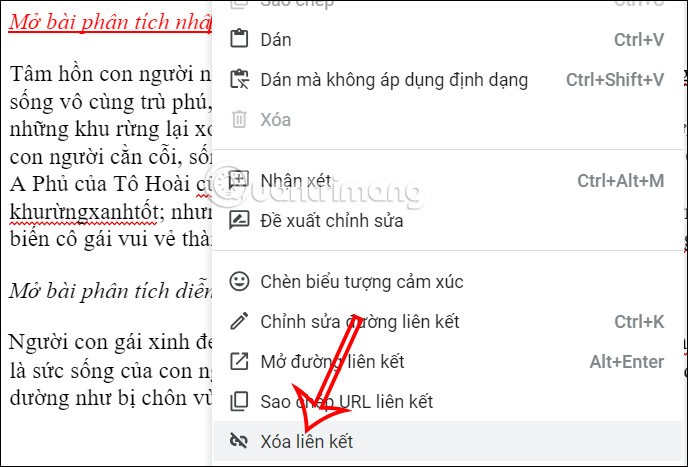
Ou cliquez sur le contenu pour insérer le lien, puis cliquez sur l'icône de suppression du lien comme indiqué ci-dessous et vous avez terminé.

Comment insérer un lien dans Google Docs mobile
Étape 1 :
Sur l'interface mobile de Google Docs, cliquez sur le texte vers lequel vous souhaitez insérer un lien , puis cliquez sur Sélectionner pour sélectionner le texte. Afficher les options pour le texte, cliquez sur la flèche pour trouver l'option d'insertion de lien. Cliquez sur Insérer un lien pour le faire.


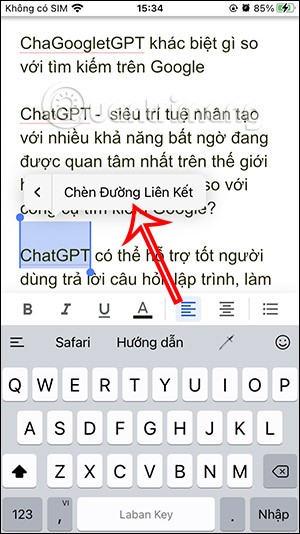
Étape 2 :
Affiche les options vous permettant de saisir un lien pour insérer un lien mobile Google Docs. Nous cliquons sur le contenu que nous souhaitons insérer. Appuyez sur la marque v pour enregistrer le contenu .


Étape 3 :
Le résultat du lien inséré dans Google Docs est le suivant. Vous pouvez modifier le format d'affichage tel que la couleur du texte si vous le souhaitez.
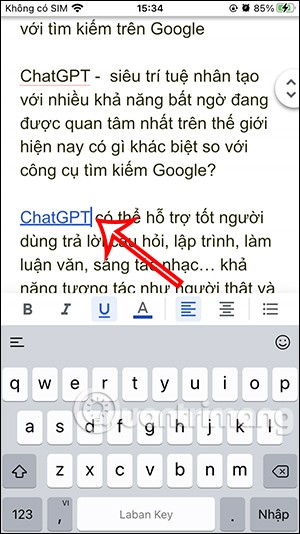

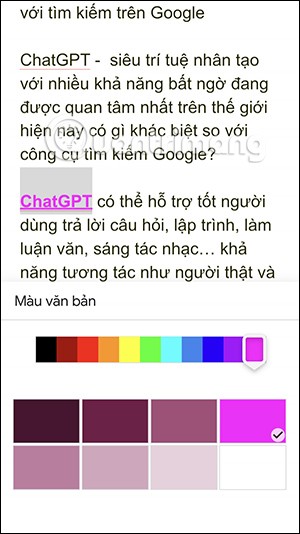
Étape 4 :
Lorsque vous cliquez à nouveau sur le contenu d'insertion du lien, vous pouvez modifier le lien ou supprimer le lien si vous ne souhaitez plus l'insérer.
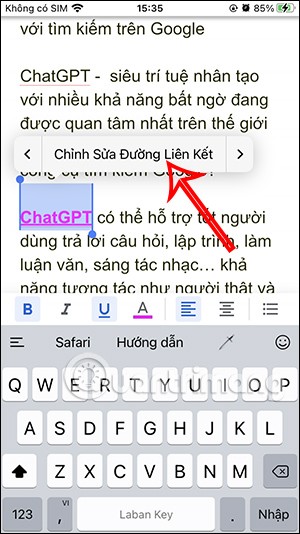
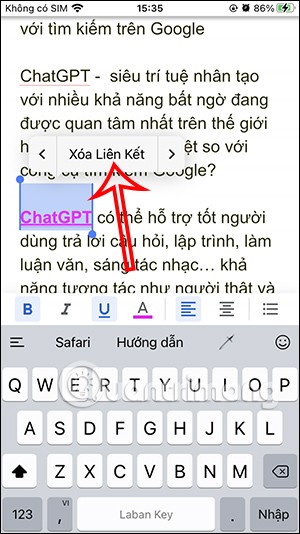
Tutoriel vidéo sur l'insertion de liens sur Google Docs
Dans cet article, nous vous expliquerons comment récupérer l'accès à votre disque dur en cas de panne. Suivez-nous !
À première vue, les AirPods ressemblent à n'importe quel autre écouteur sans fil. Mais tout a changé avec la découverte de quelques fonctionnalités peu connues.
Apple a présenté iOS 26 – une mise à jour majeure avec un tout nouveau design en verre dépoli, des expériences plus intelligentes et des améliorations des applications familières.
Craving for snacks but afraid of gaining weight? Dont worry, lets explore together many types of weight loss snacks that are high in fiber, low in calories without making you try to starve yourself.
Rest and recovery are not the same thing. Do you really need rest days when you schedule a workout? Lets find out!
Les étudiants ont besoin d'un ordinateur portable spécifique pour leurs études. Il doit être non seulement suffisamment puissant pour être performant dans la filière choisie, mais aussi suffisamment compact et léger pour être transporté toute la journée.
L'ajout d'une imprimante à Windows 10 est simple, bien que le processus pour les appareils filaires soit différent de celui pour les appareils sans fil.
Comme vous le savez, la RAM est un composant matériel essentiel d'un ordinateur. Elle sert de mémoire pour le traitement des données et détermine la vitesse d'un ordinateur portable ou de bureau. Dans l'article ci-dessous, WebTech360 vous présente quelques méthodes pour détecter les erreurs de RAM à l'aide d'un logiciel sous Windows.
Refrigerators are familiar appliances in families. Refrigerators usually have 2 compartments, the cool compartment is spacious and has a light that automatically turns on every time the user opens it, while the freezer compartment is narrow and has no light.
Wi-Fi networks are affected by many factors beyond routers, bandwidth, and interference, but there are some smart ways to boost your network.
Si vous souhaitez revenir à la version stable d'iOS 16 sur votre téléphone, voici le guide de base pour désinstaller iOS 17 et rétrograder d'iOS 17 à 16.
Le yaourt est un aliment merveilleux. Est-il bon de manger du yaourt tous les jours ? Si vous mangez du yaourt tous les jours, comment votre corps va-t-il changer ? Découvrons-le ensemble !
Cet article présente les types de riz les plus nutritifs et comment maximiser les bienfaits pour la santé du riz que vous choisissez.
Établir un horaire de sommeil et une routine de coucher, changer votre réveil et ajuster votre alimentation sont quelques-unes des mesures qui peuvent vous aider à mieux dormir et à vous réveiller à l’heure le matin.
Get Bathroom Tower Defense Roblox game codes and redeem them for exciting rewards. They will help you upgrade or unlock towers with higher damage.













